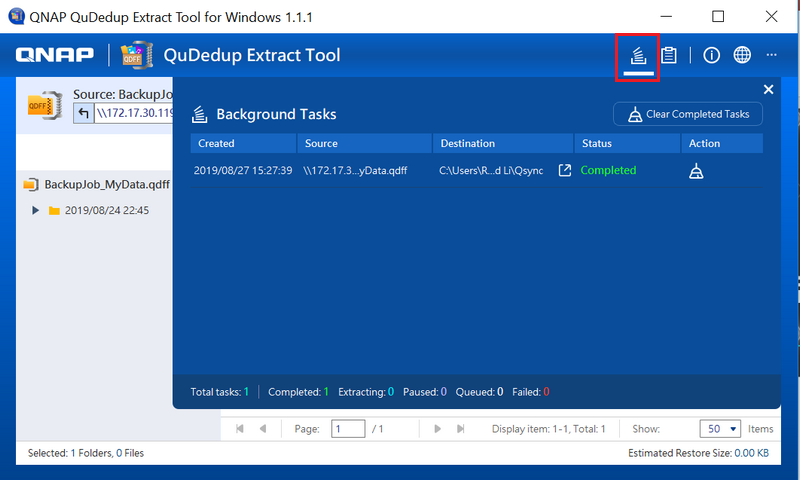¿Cómo extraigo archivos .qdff usando la herramienta QuDedup Extract Tool?
Productos aplicables
QuDedup Extract Tool
Antecedentes
QuDedup es una tecnología de deduplicación de QNAP en Hybrid Backup Sync (HBS) que reduce el tamaño de las copias de seguridad para mejorar las velocidades de transferencia y la eficiencia del almacenamiento. Cuando se ejecuta un trabajo de copia de seguridad con QuDedup habilitado, los datos se deduplican y almacenan como una carpeta .qdff en el destino.
En un QNAP NAS, puede extraer y restaurar los datos deduplicados de una carpeta .qdff con solo crear un trabajo de restauración en HBS.
Para extraer los datos deduplicados en un ordenador, puede usar QuDedup Extract Tool. QuDedup Extract Tool está disponible para Windows, macOS y Ubuntu.
Extracción de archivos .qdff en un ordenador
- Descargue e instale QuDedup Extract Tool en su ordenador.
Puede descargar QuDedup Extract Tool en https://www.qnap.com/en/utilities/enterprise#utliity_18. - Abra QuDedup Extract Tool.

- Haga clic en Examinar archivo.
Se abre el explorador de archivos. - Localice y seleccione una carpeta .qdff para extraerla.
- Haga clic en Seleccionar carpeta.
QuDedup Extract Tool abrirá el archivo y mostrará su contenido.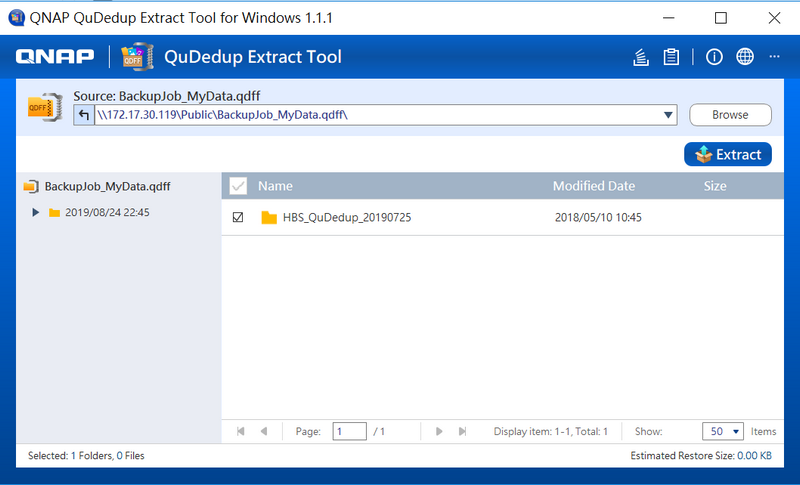
- Seleccione la versión, los archivos y las carpetas que desee extraer.
- Haga clic en Extraer.
Se abrirá una ventana de confirmación. - Haga clic en Aceptar.
Se abrirá el explorador de archivos. - Seleccione una carpeta de destino en el ordenador.
- Haga clic en Seleccionar carpeta.
Aparecerá un cuadro de diálogo.
- Seleccione una política de conflictos.
QuDedup Extract Tool extrae todos los archivos y carpetas a la carpeta de destino de acuerdo con la política de conflictos seleccionada.Política de conflictos Descripción Sustituir todo Sustituye los archivos de destino existentes por los archivos de origen si tienen los mismos nombres. Omitir todo No sustituye los archivos de destino existentes por los archivos de origen si tienen los mismos nombres. SugerenciaSi la ventana Tareas de segundo plano no se abre automáticamente, puede hacer clic en el icono en la esquina superior derecha para ver el estado de extracción.